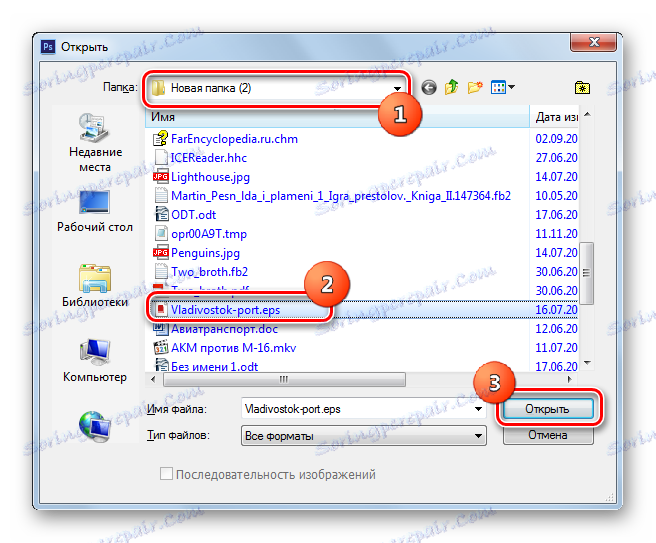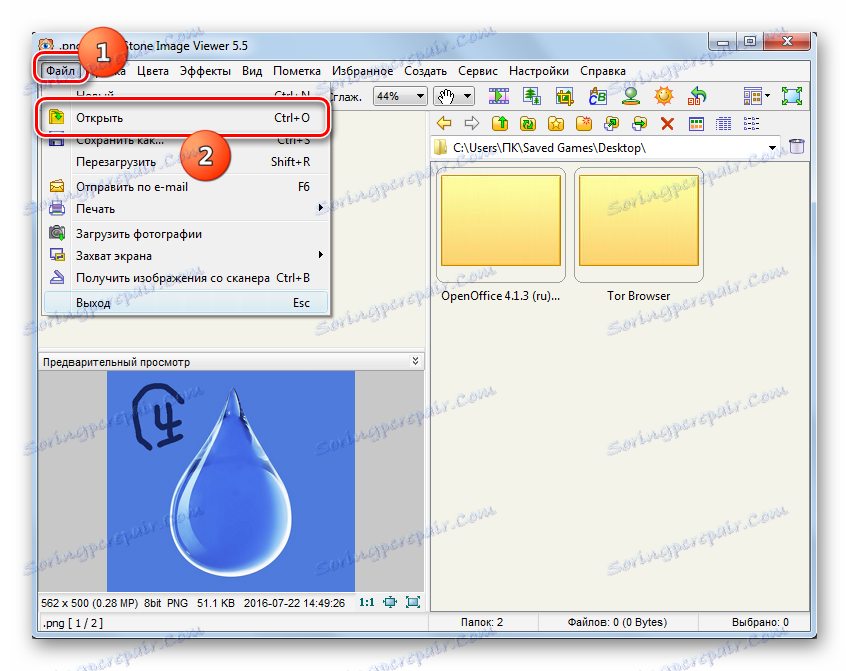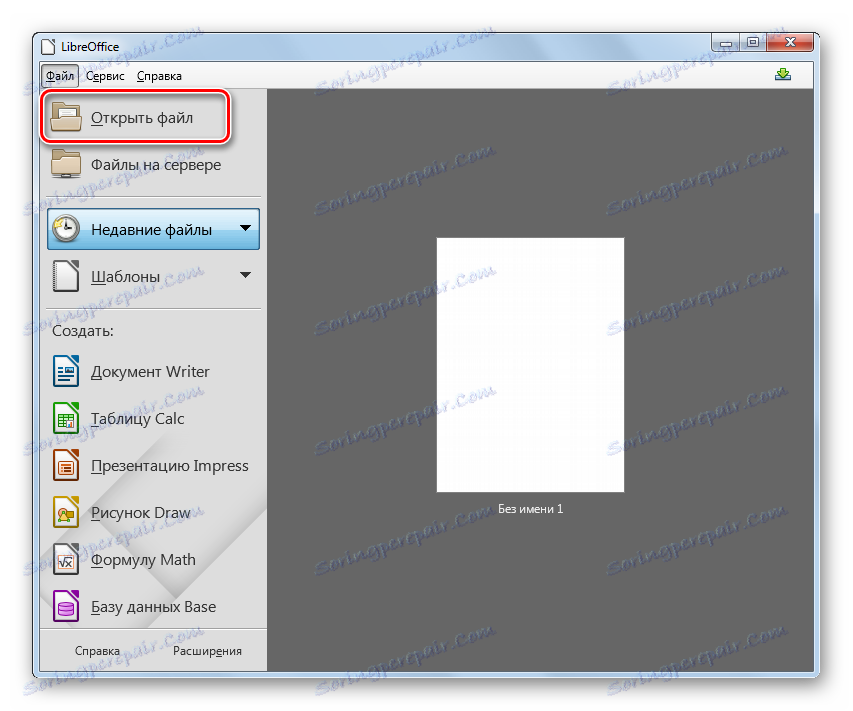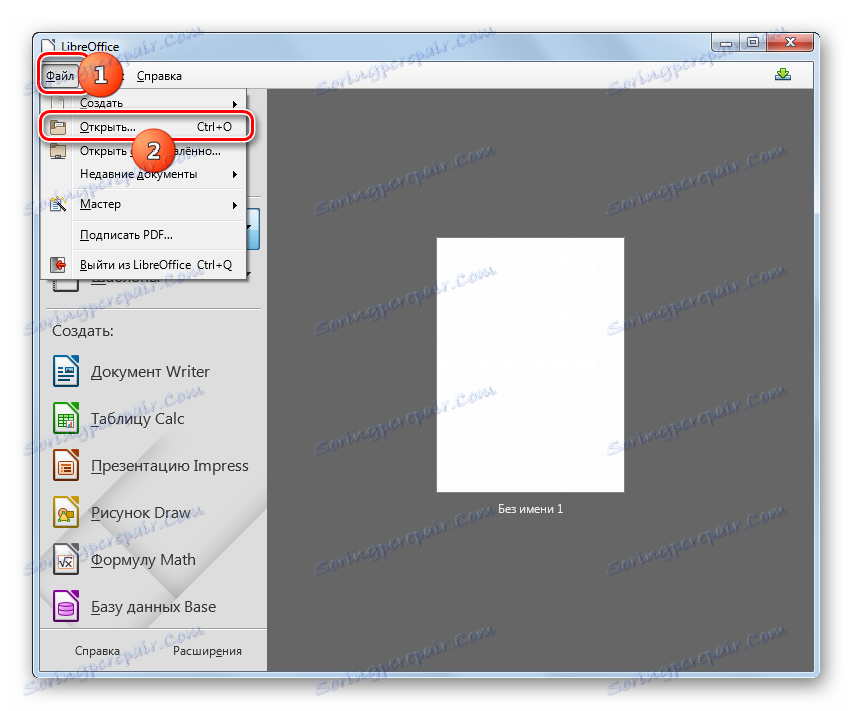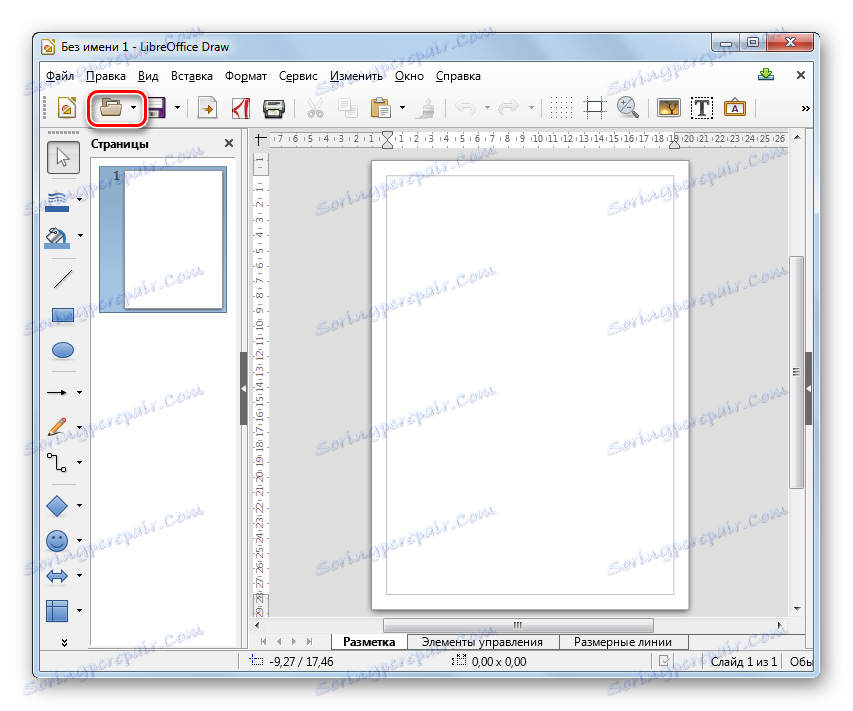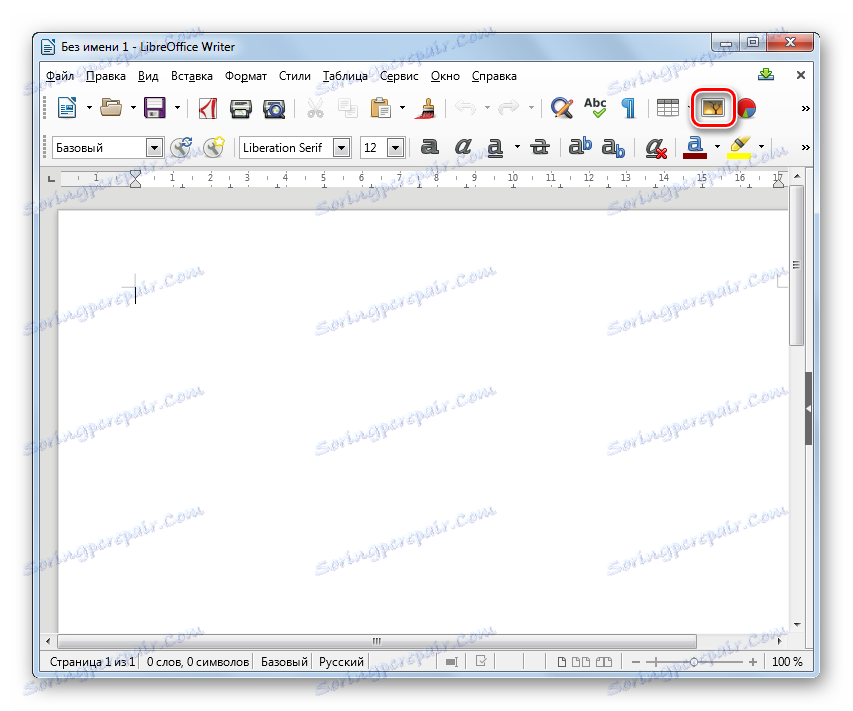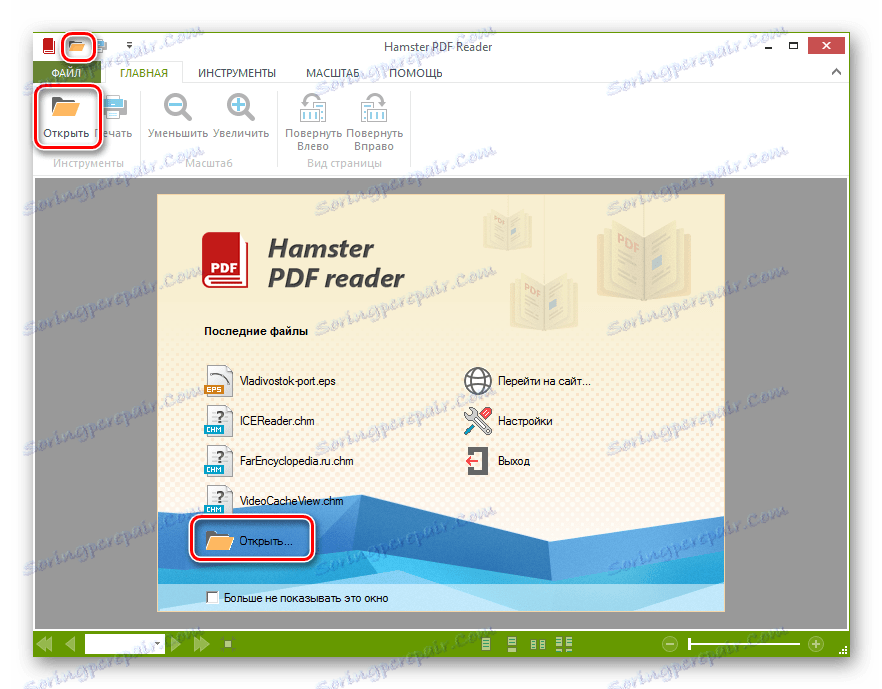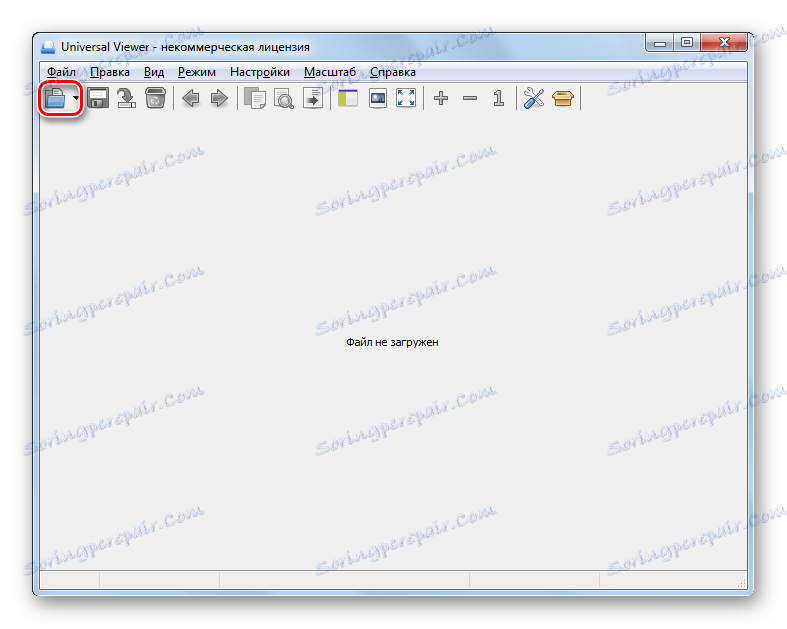Odprite format EPS
Integrirani grafični format EPS (Encapsulated PostScript) je namenjen tiskanju slik in izmenjavi podatkov med različnimi programi, namenjenimi za obdelavo slik, ki so prvotni predhodnik PDF-ja. Oglejte si, katere aplikacije lahko prikažejo datoteke s podano razširitvijo.
Vsebina
Vloge za delo z EPS
Ni težko uganiti, da lahko predmete formata EPS odpirajo predvsem grafični uredniki. Nekateri pregledovalci slik podpirajo tudi pregledovanje predmetov z določeno razširitvijo. Najverjetneje pa se prikaže na koncu skozi vmesnik programske opreme podjetja Adobe, ki je razvijalec te oblike.
1. način: Adobe Photoshop
Najbolj znan grafični urejevalnik, ki podpira ogled Encapsulated PostScript je Adobe Photoshop , katerega ime je postalo skupna poimenovanje celotne skupine programov, podobnih funkcionalnosti.
- Zagon Photoshopa. Kliknite meni Datoteka . Potem pojdite na "Odpri ..." . Uporabite lahko tudi kombinacijo Ctrl + O.
- Ta dejanja bodo začela okno za odpiranje slik. Poiščite trdi disk in označite objekt EPS, ki ga želite prikazati. Kliknite »Odpri« .
![Okno odpira datoteko v programu Adobe Photoshop]()
Namesto zgoraj navedenega lahko preprosto povlečete Encapsulated PostScript iz Explorerja ali drugega upravitelja datotek v okno Photoshop. Istočasno morate pritisniti levi gumb miške ( LMB ).
- Odpre se majhno okno "Rasterize EPS format" . Prikaže uvozne nastavitve objekta Encapsulated PostScript. Med temi parametri so:
- Višina;
- Širina;
- Resolucija;
- Barvni način itd.
Če želite, lahko te nastavitve prilagodite, vendar še vedno ni potrebno. Preprosto kliknite »V redu« .
- Slika bo prikazana prek vmesnika Adobe Photoshop.
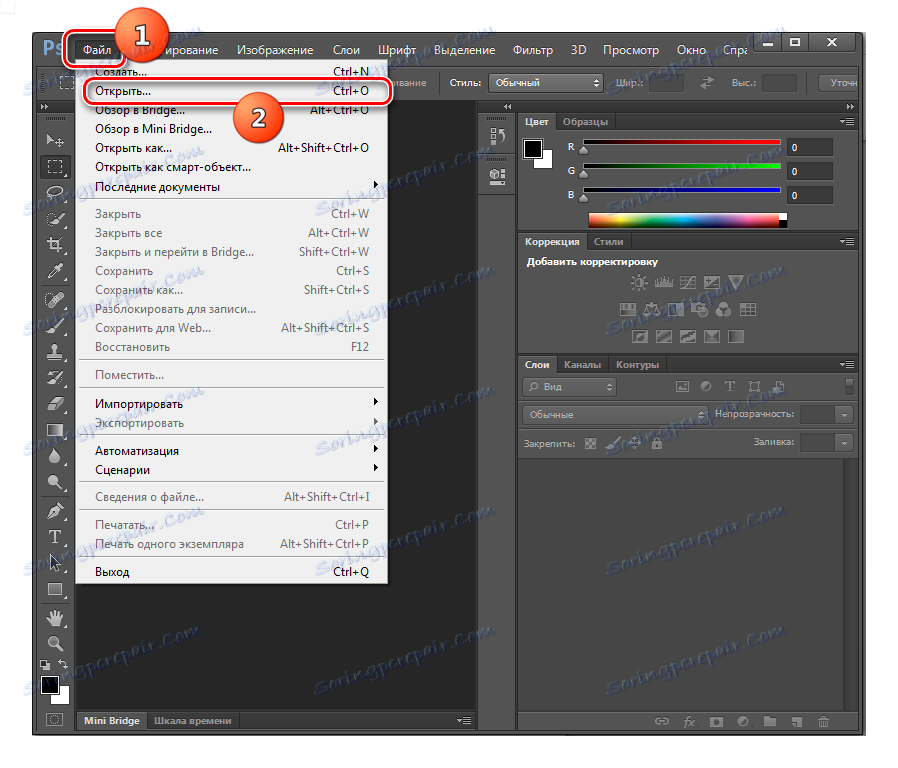
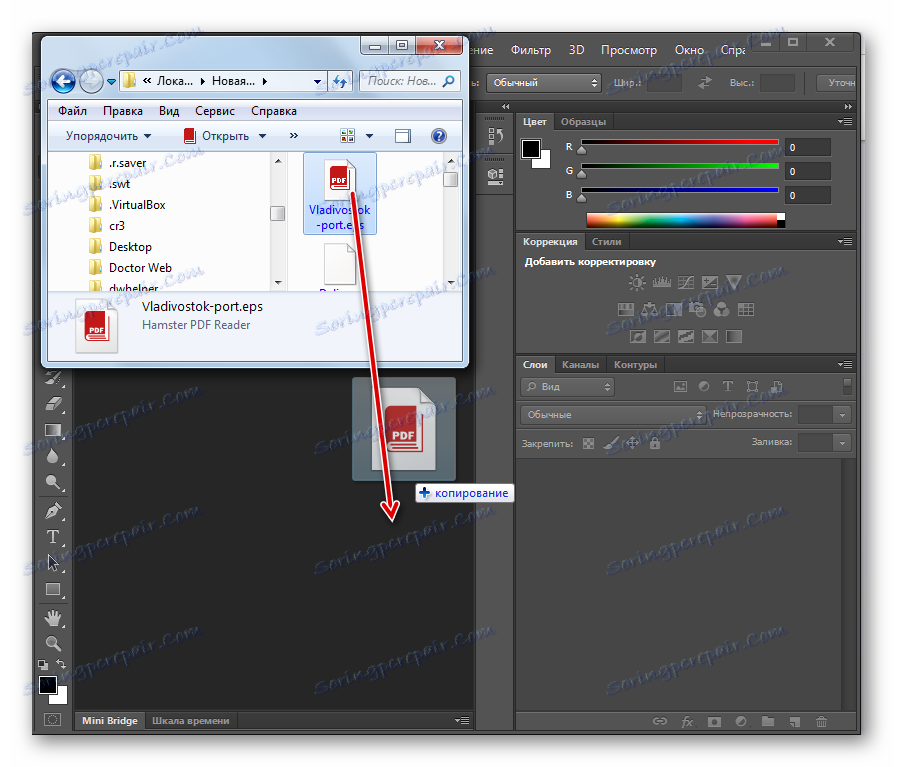

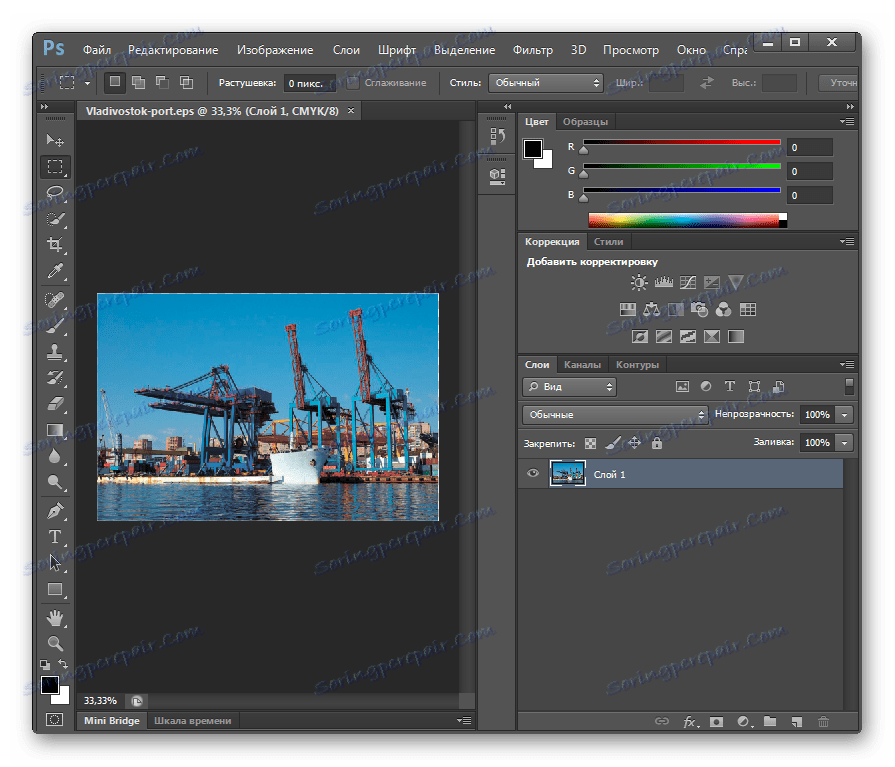
2. način: Adobe Illustrator
Orodje za delo z vektorsko grafiko Adobe Illustrator je prvi program, ki je začel uporabljati format EPS.
- Začnite Illustrator. Kliknite "File" v meniju. Na seznamu kliknite Odpri . Če uporabljate vroče tipke, lahko namesto določenih manipulacij uporabite Ctrl + O.
- Tipično okno odpre predmet. Pojdite na mesto EPS, izberite ta element in kliknite »Odpri« .
- Pojavi se lahko sporočilo, da v dokumentu ni vgrajenega profila RGB. V istem oknu, kjer se je prikazalo sporočilo, lahko situacijo popravite tako, da nastavite potrebne nastavitve ali pa opozorilo prezrite s pritiskom na »V redu« . To ne bo vplivalo na odpiranje slike.
- Po tem je na voljo ikona Encapsulated PostScript za ogled preko vmesnika Illustrator.
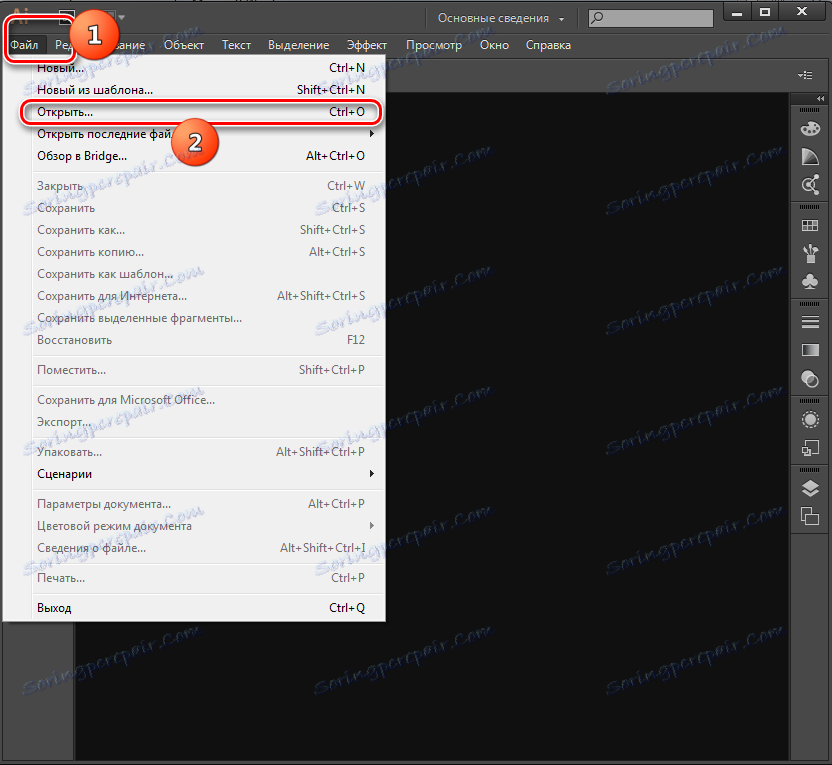
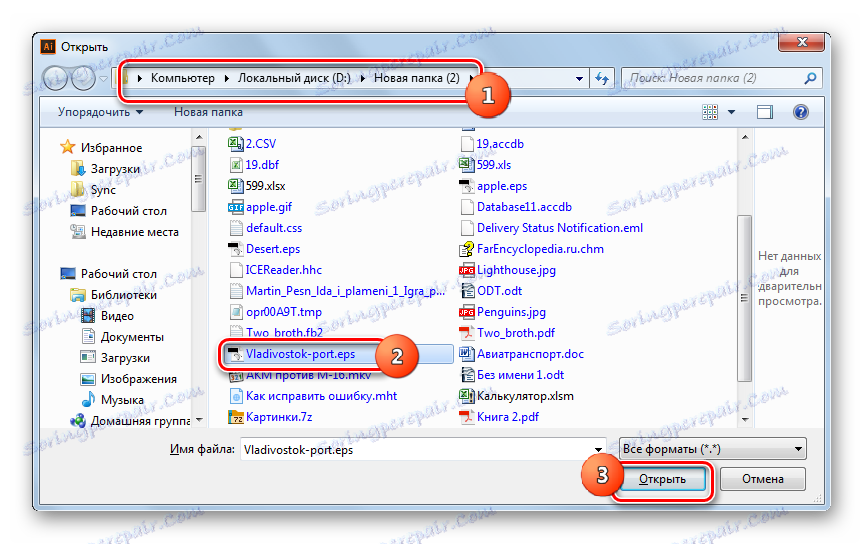
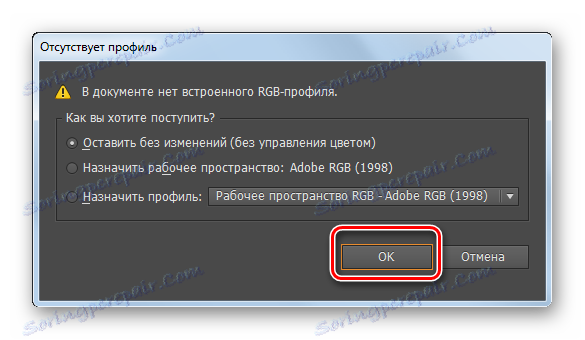
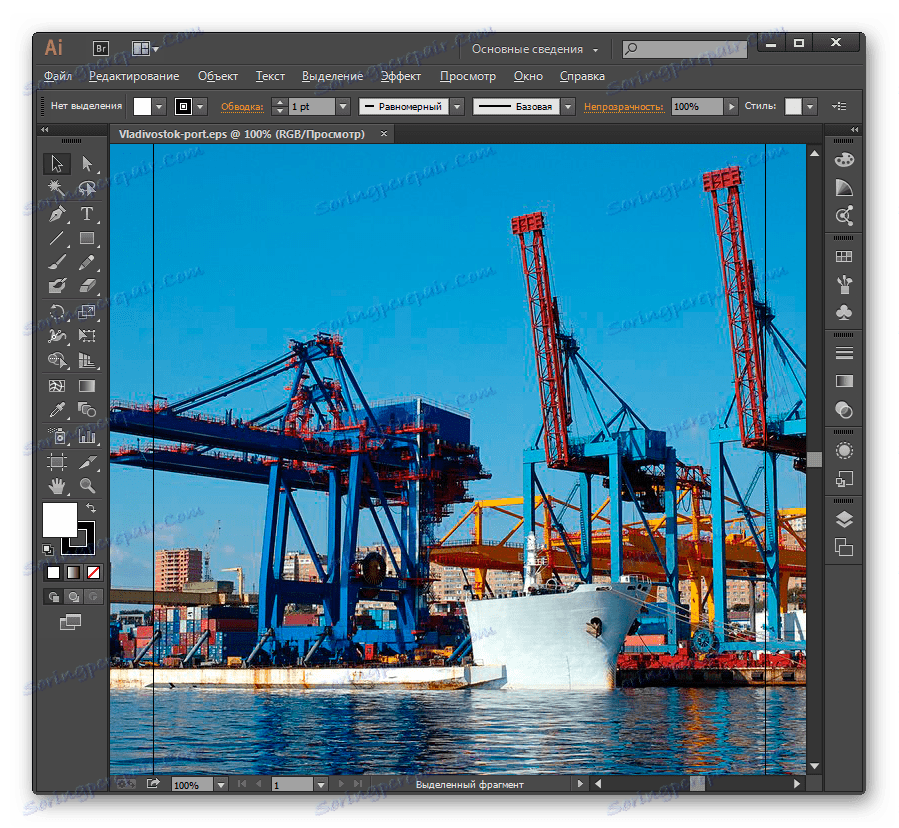
Metoda 3: CorelDRAW
Od grafičnih urednikov drugih proizvajalcev, ki niso povezani z Adobeom, najprimernejši in brez napak odprejo aplikacije EPS CorelDRAW .
- Odprite CorelDRAW. Na vrhu okna kliknite »Datoteka« . Iz seznama izberite »Odpri ...« . V tem programskem izdelku, tako kot zgoraj, deluje Ctrl + O.
- Poleg tega, da odprete okno za odpiranje slik, lahko kliknete ikono v obliki mape, ki se nahaja na plošči, ali pa s klikom na "Odpri še drugo ..." v središču okna.
- Prikaže se orodje za odpiranje. V njej moraš iti tam, kjer je EPS in ga označite. Nato kliknite »Odpri« .
- Pojavi se okno za uvoz, kjer vas vpraša, kako želite uvoziti besedilo: kako, pravzaprav, besedilo ali kot krivulje. V tem oknu ne morete spremeniti, vendar pritisnite "OK" .
- Slika EPS je na voljo za ogled preko CorelDRAW.
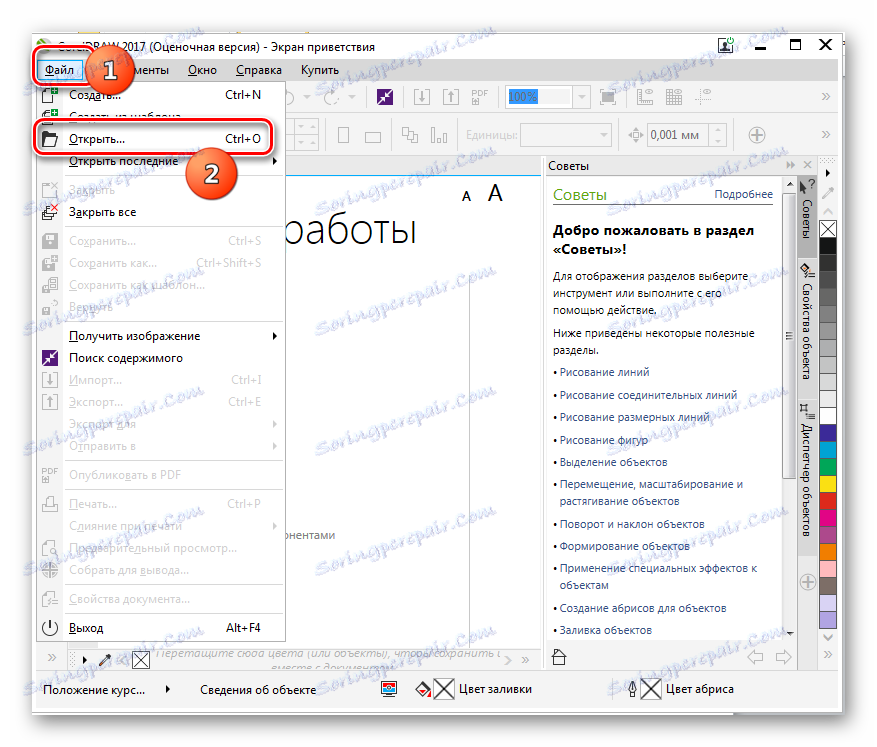
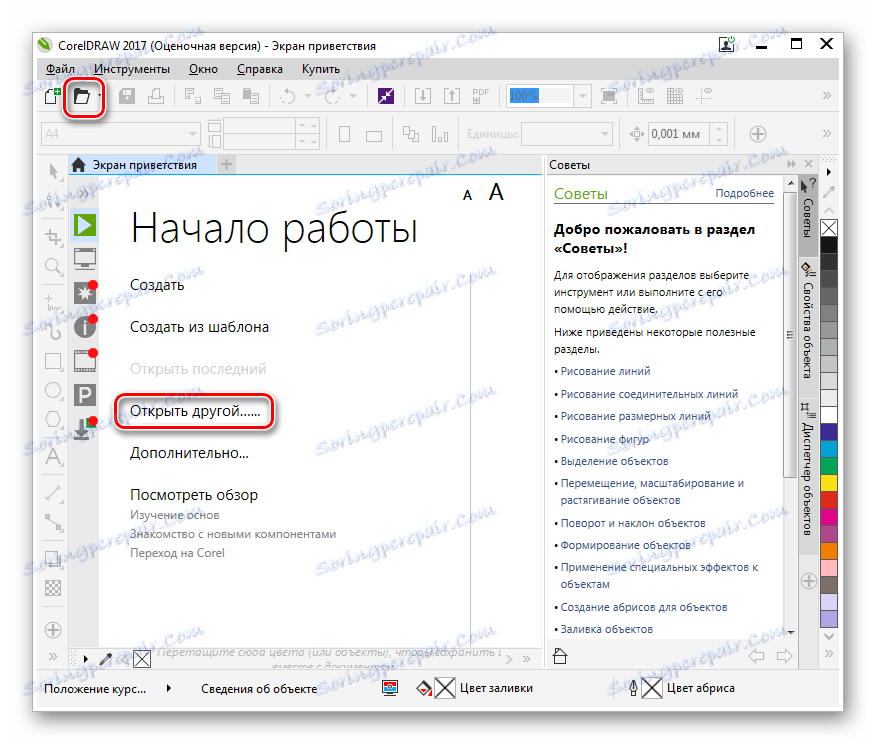
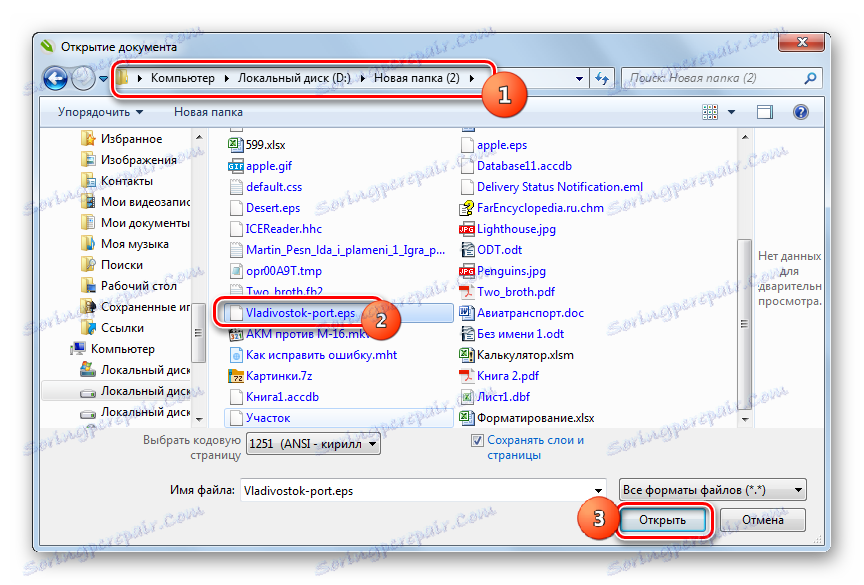
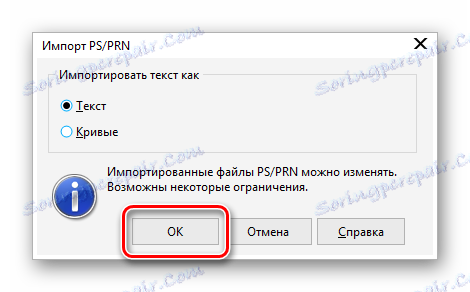
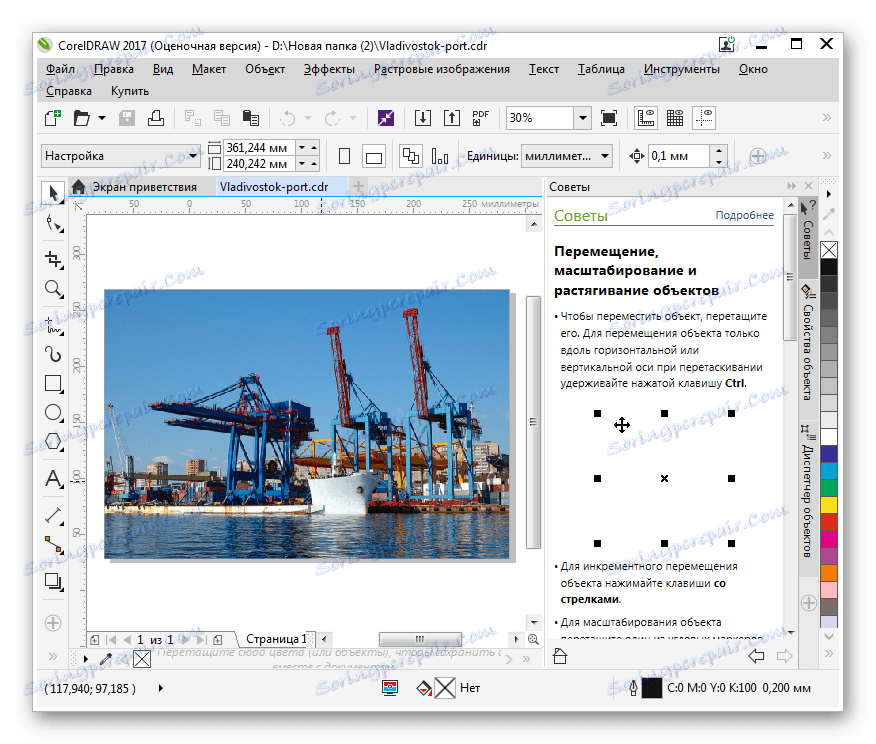
Metoda 4: Pregledovalnik slik FastStone
Med programi za pregledovanje slik lahko z aplikacijo upravljate EPS FastStone Image Viewer , vendar ne upošteva vedno vsebine predmeta in upošteva vse standarde formatov.
- Zaženite FastStone Imaging Viewer. Sliko lahko odprete na različne načine. Na primer, če je uporabnik navajen za izvajanje dejanj v meniju, nato kliknite »Datoteka« in nato na odprtem seznamu izberite »Odpri« .
![Odprite okno za odpiranje datoteke v zgornjem horizontalnem meniju v pogledu FastStone Image Viewer]()
Ventilatorji, ki manipulirajo z vročimi tipkami, lahko pritisnete Ctrl + O.
Druga možnost je, da kliknete ikono »Odpri datoteko« , ki ima obliko imenika.
- V vseh teh primerih se sproži okno za odpiranje slike. Premakni se, kamor se nahaja EPS. Ko označite Encapsulated PostScript, kliknite »Odpri« .
- Premakne se v imenik, kjer se izbrana slika nahaja prek vgrajenega upravitelja datotek. Mimogrede, da bi šli tukaj, ni treba uporabljati odpiralnega okna, kot je bilo prikazano zgoraj, vendar lahko uporabite navigacijsko območje, v katerem so katalogi nameščeni v drevesni obliki. V desnem delu okna programa, kjer se elementi izbranega imenika nahajajo neposredno, morate poiskati želeni objekt Encapsulated PostScript. Ko jo izberete v spodnjem levem kotu programa, se v predoglednem načinu prikaže slika. Dvokliknite na predmet LMC .
- Slika bo prikazana preko vmesnika Fastwell Imaging Wellover. Žal, kot na primer, na spodnji sliki vsebina EPS v navedenem programu ni vedno pravilno prikazana. V tem primeru se program lahko uporablja samo za predogled.
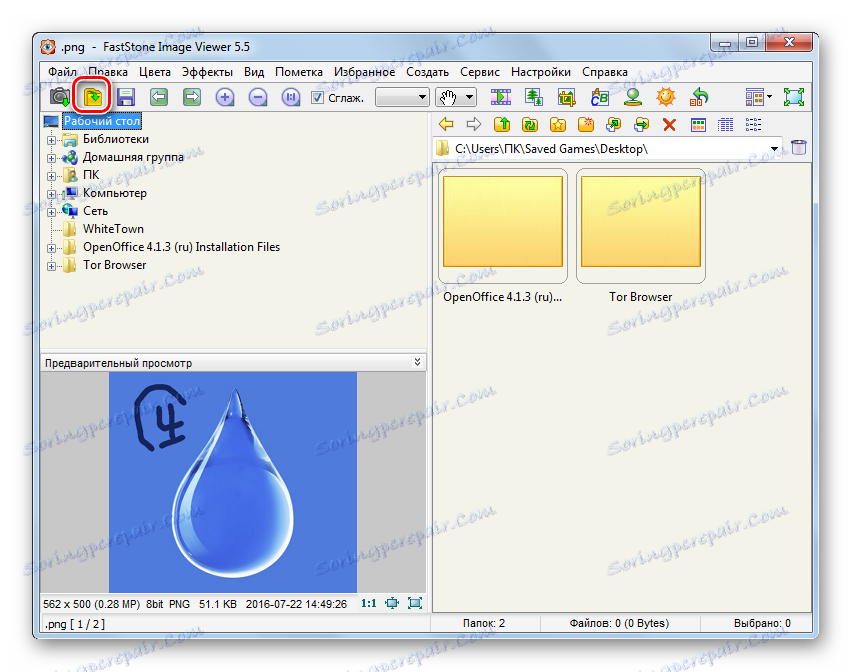
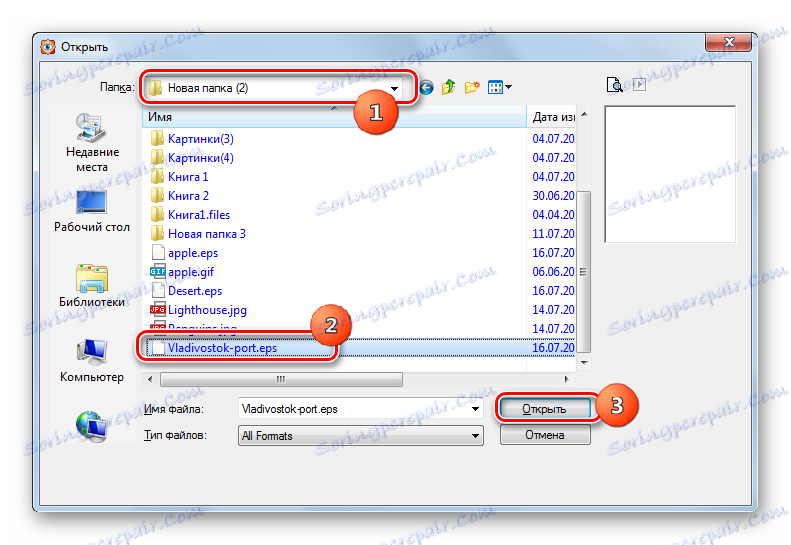
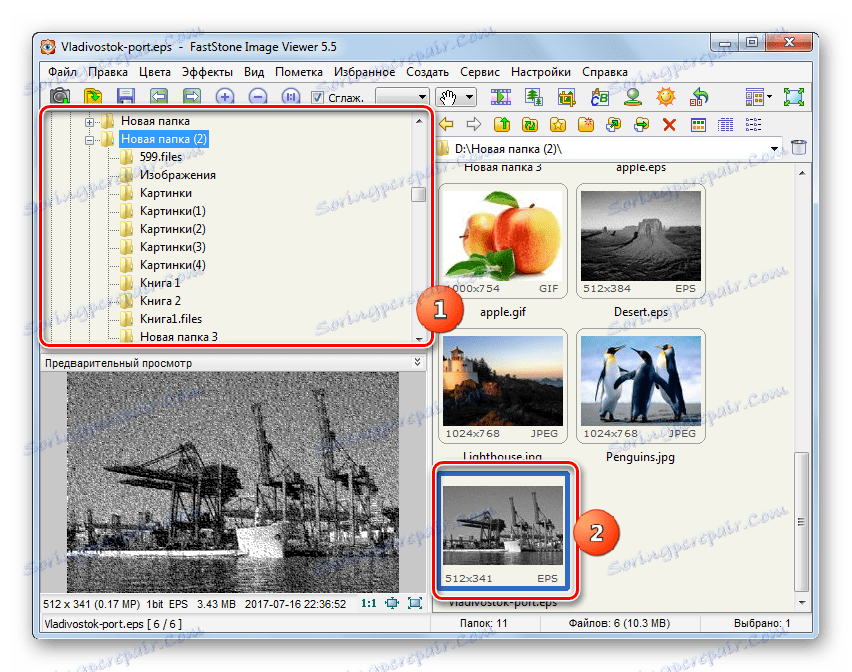

Metoda 5: XnView
Več pravilne slike EPS-jevega formata se prikažejo prek vmesnika drugega zmogljivega prikazovalnika slik - XnView .
- Zaženite X-Force. Kliknite »Datoteka« in nato »Odpri« ali Ctrl + O.
- Odpre se okno za odpiranje. Premaknite se na mesto, kjer je predmet, ki ga iščete. Po označevanju EPS kliknite »Odpri« .
- Slika se prikaže prek vmesnika aplikacije. Izkazalo se je precej pravilno.
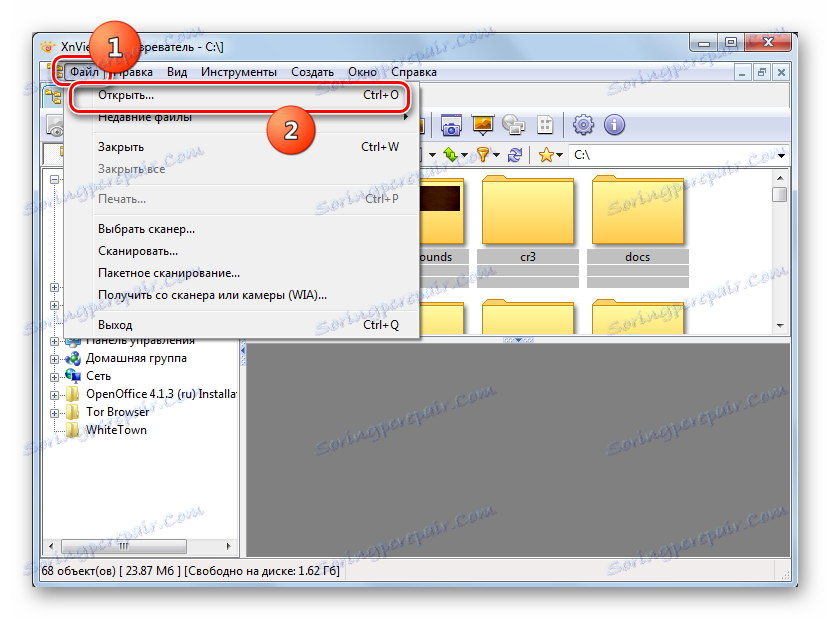
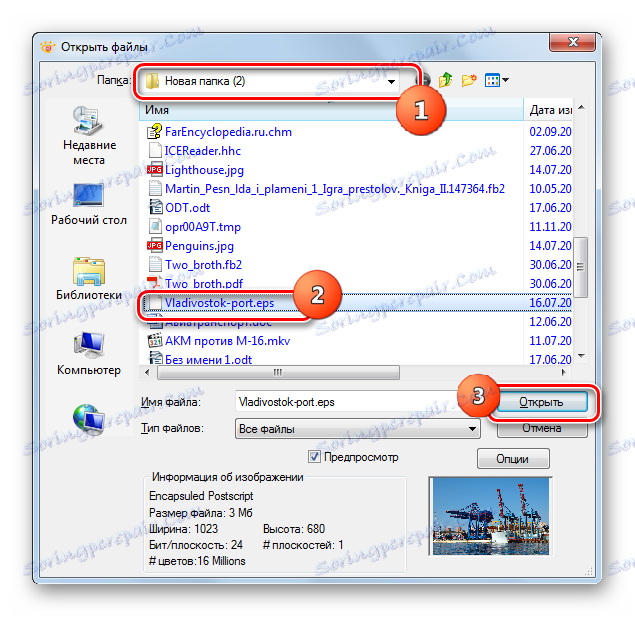

Lahko tudi skenirate predmet z vgrajenim upraviteljem datotek X-Force.
- Uporabite stransko vrstico za krmarjenje, da izberete ime diska, na katerem želite postaviti predmet, in dvokliknite na LMC .
- Nato z navigacijskimi orodji v levem podoknu okna premaknite v mapo, v kateri je slika. Imena elementov, ki vsebujejo ta imenik, so prikazana v zgornjem desnem delu okna. Po označevanju želenega EPS-ja je njegova vsebina vidna v spodnjem desnem delu okna, ki je posebej zasnovana za predogled objektov. Če si želite ogledati sliko v polni velikosti, dvokliknite LMB na elementu.
- Po tem je slika na voljo za ogled v polni velikosti.
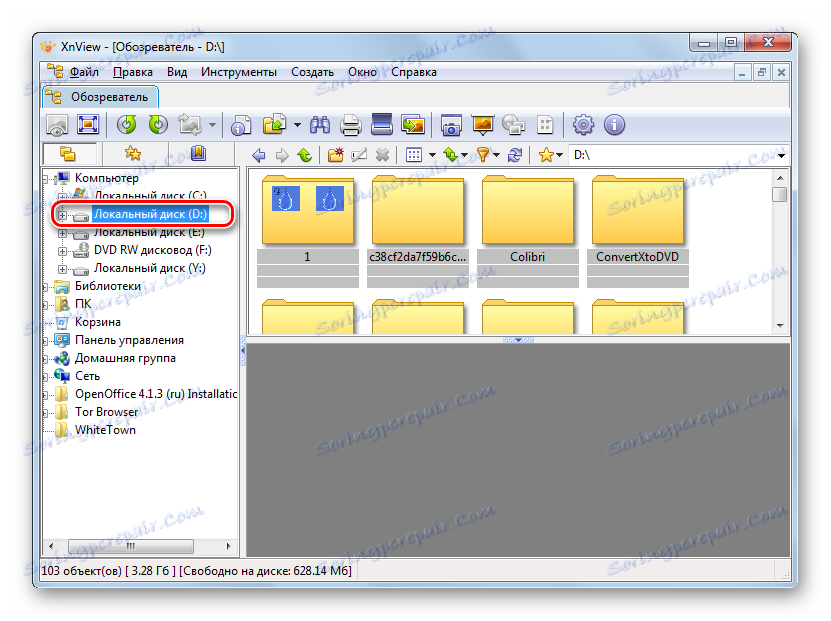
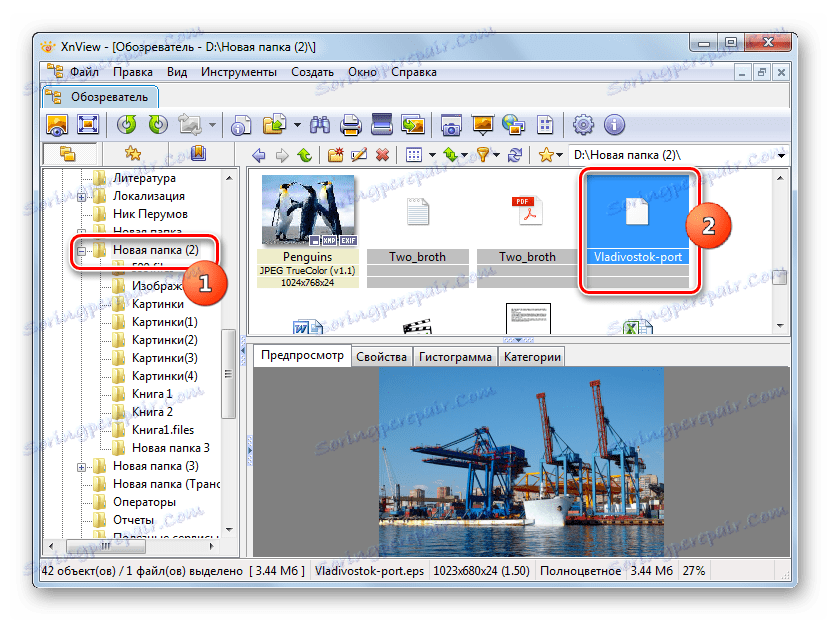

Metoda 6: LibreOffice
Slike si lahko ogledate tudi z razširitvijo EPS z orodji Office suite LibreOffice .
- Začnite začetno okno Libre Office. V stranski vrstici kliknite »Odpri datoteko« .
![Odprite okno s pomočjo stranskega menija v začetnem oknu pisarniškega paketa LibreOffice]()
Če uporabnik raje uporabi standardni horizontalni meni, v tem primeru kliknite »Datoteka« in nato kliknite »Odpri« na novem seznamu.
![Odprite okno v zgornjem horizontalnem meniju v začetnem oknu zbirke Office LibreOffice]()
Druga možnost je, da aktivirate okno odpiranja tako, da vnesete Ctrl + O.
- Vključeno je zagonsko okno. Pojdite na mesto, kjer je želeni predmet, izberite EPS in kliknite »Odpri« .
- Slika je na voljo za ogled v aplikaciji LibreOffice Draw. Toda ne vedno je vsebina pravilno prikazana. Še posebej Libre Office ne podpira barvne mape pri odpiranju EPS.
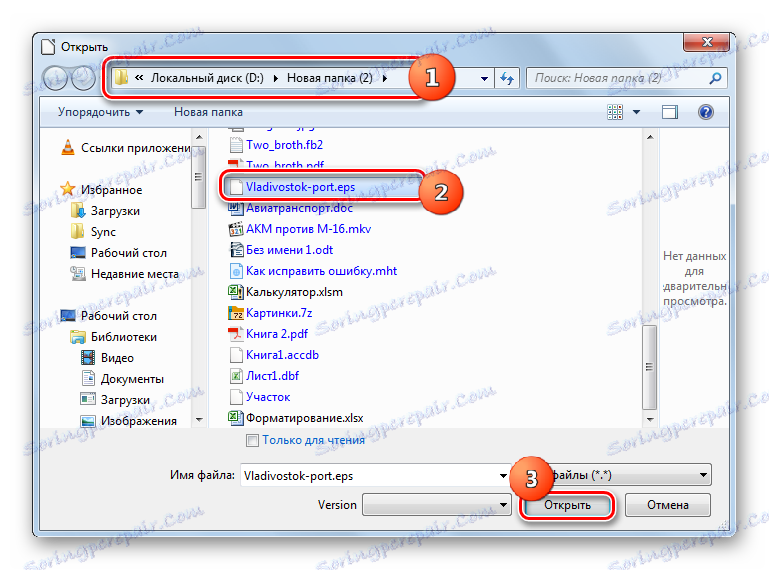
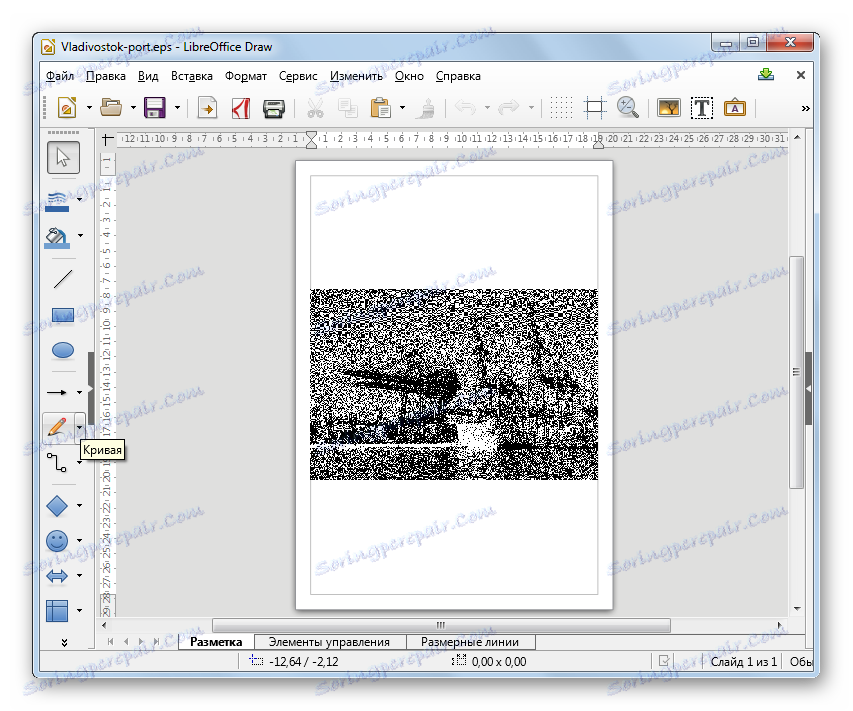
Vključite okno za odpiranje tako, da preprosto povlečete sliko iz "Raziskovalca" v začetno okno Libre Officea. V tem primeru se risba prikaže natanko tako, kot je opisano zgoraj.
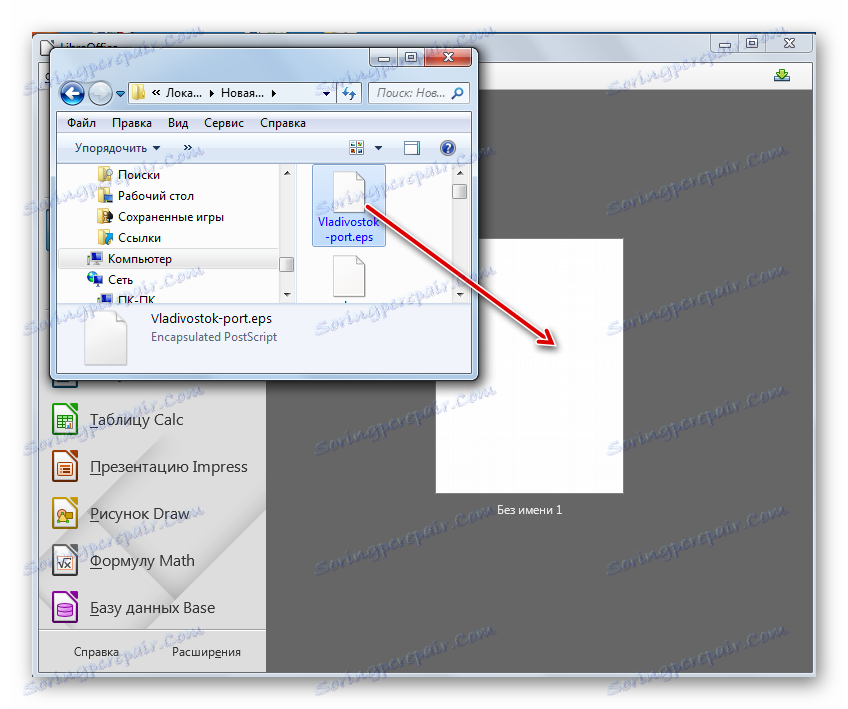
Sliko si lahko ogledate tudi z izvajanjem dejanj, ki niso v glavnem oknu Libre Office, ampak neposredno v oknu aplikacije LibreOffice Draw.
- Po zagonu glavnega okna Libre Office kliknite na etiketo v bazi "Ustvari" v stranski vrstici "Draw Draw" .
- Orodje Draw je aktivirano. Zdaj obstaja več možnosti za ukrepanje. Najprej lahko kliknete ikono v obliki mape na plošči.
![Odprite okno z ikono orodne vrstice v oknu LibreOffice Draw]()
Prav tako obstaja možnost uporabe Ctrl + O.
Na koncu lahko premaknete na element »Datoteka« in nato kliknete na predmet »Odpri ...« .
- Odpre se okno za odpiranje. Poiščite EPS v njem, potem ko jo izberete, kliknite »Odpri« .
- Zgoraj omenjena dejanja bodo prikazala sliko.
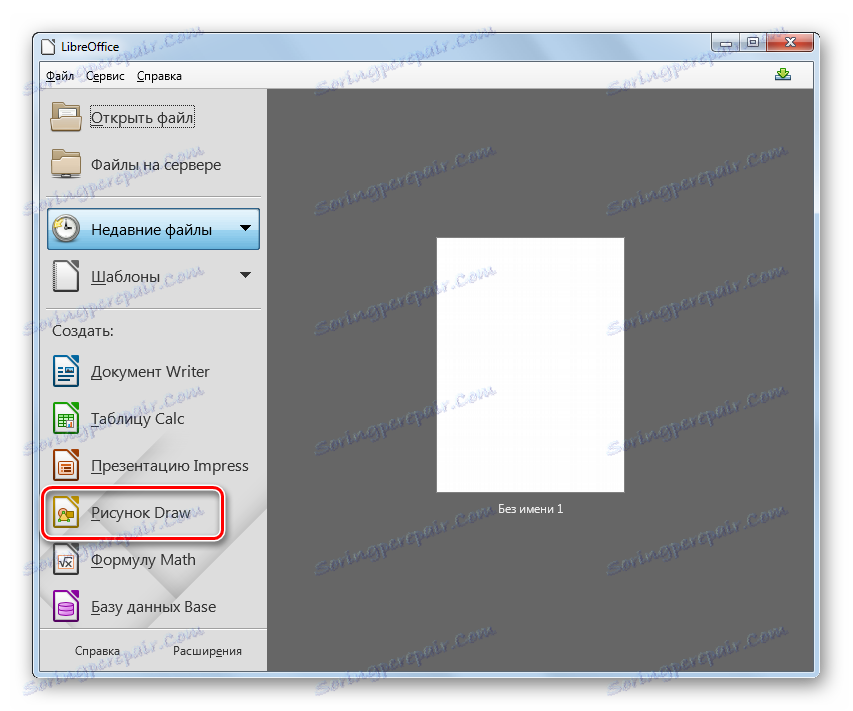
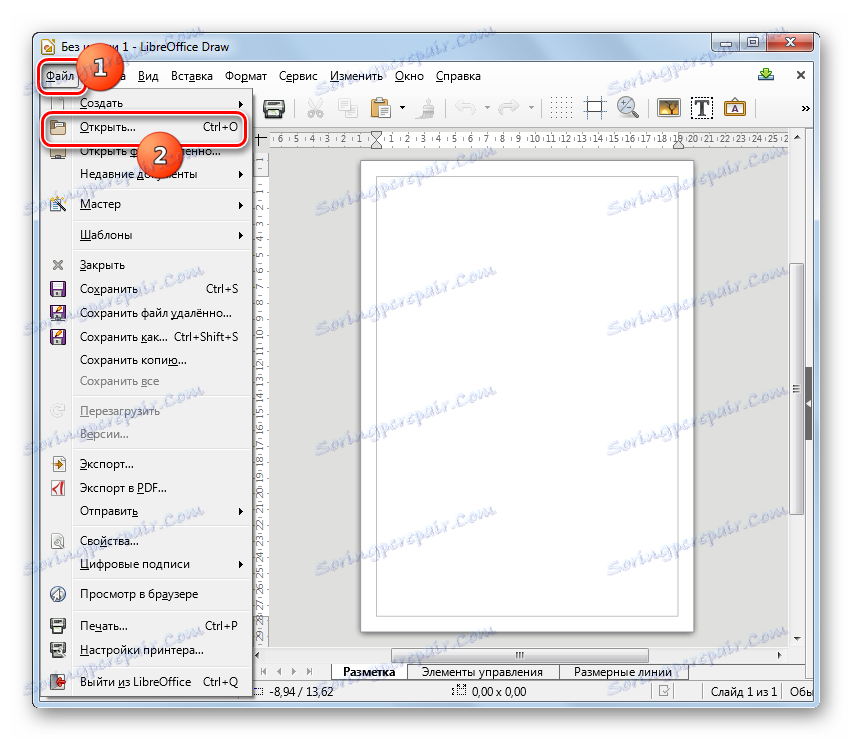
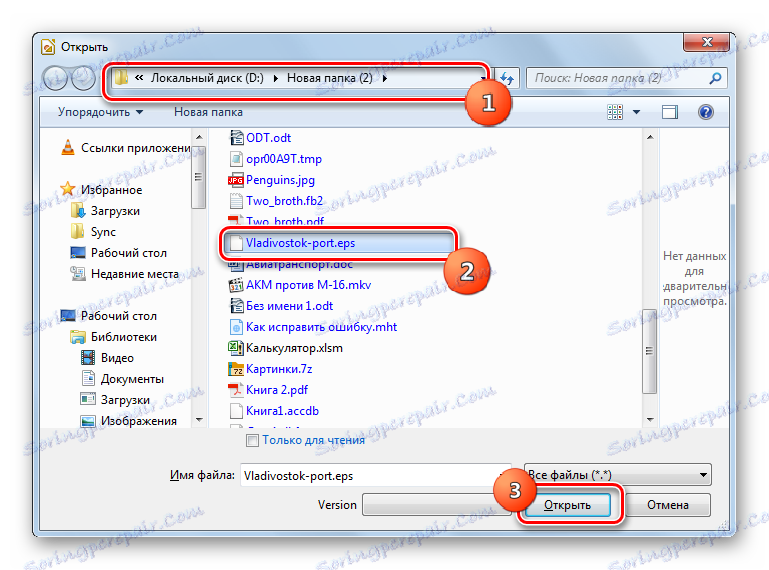
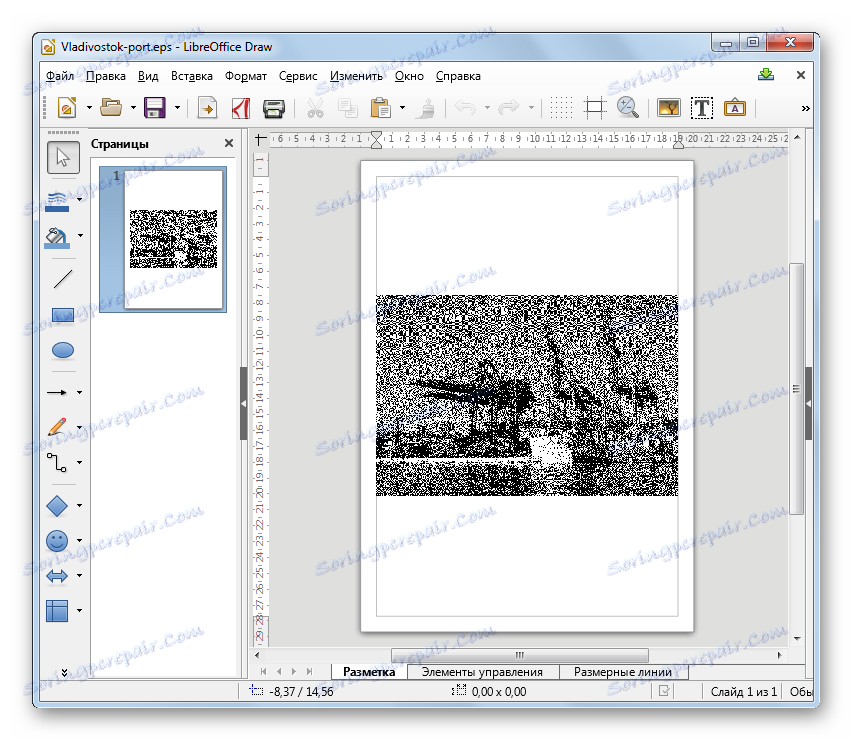
Toda v Libre Office si lahko ogledate tudi sliko določene oblike in s pomočjo druge aplikacije - Writer, ki je namenjena predvsem odpiranju besedilnih dokumentov. Vendar se v tem primeru algoritem delovanja razlikuje od zgoraj navedenega.
- V glavnem oknu Libre Office v stranski vrstici v polju »Ustvari« kliknite »Dokumentovalnik dokumentov« .
- Začne se program LibreOffice Writer. Na strani, ki se odpre, kliknite ikono »Vstavi sliko« .
![Odprite okno za vstavljanje slik prek ikone orodne vrstice v LibreOffice Writer]()
Prav tako lahko odprete element »Vstavi« in izberete možnost »Slika ...« .
- Zaženi se orodje Vstavi sliko . Pomaknite se na mesto, kjer se nahaja objekt Encapsulated PostScript. Po izboru kliknite Odpri .
- Slika bo prikazana v LibreOffice Writer.
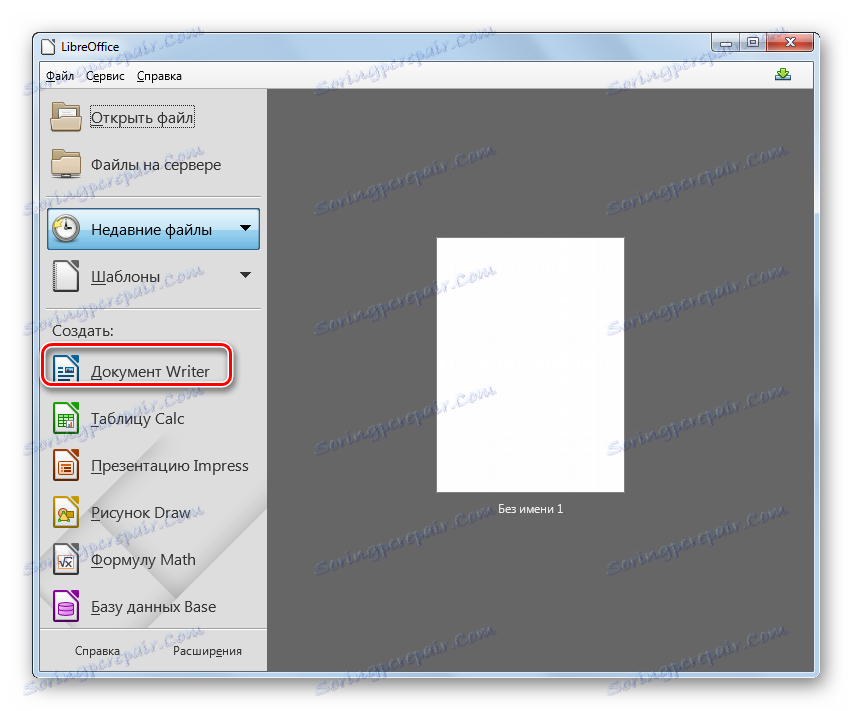
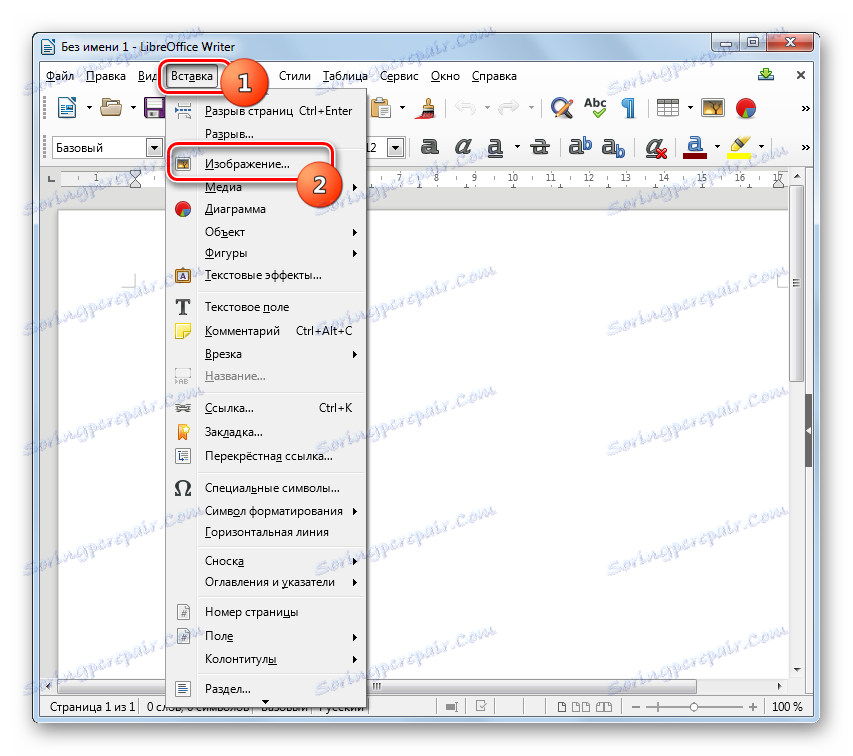
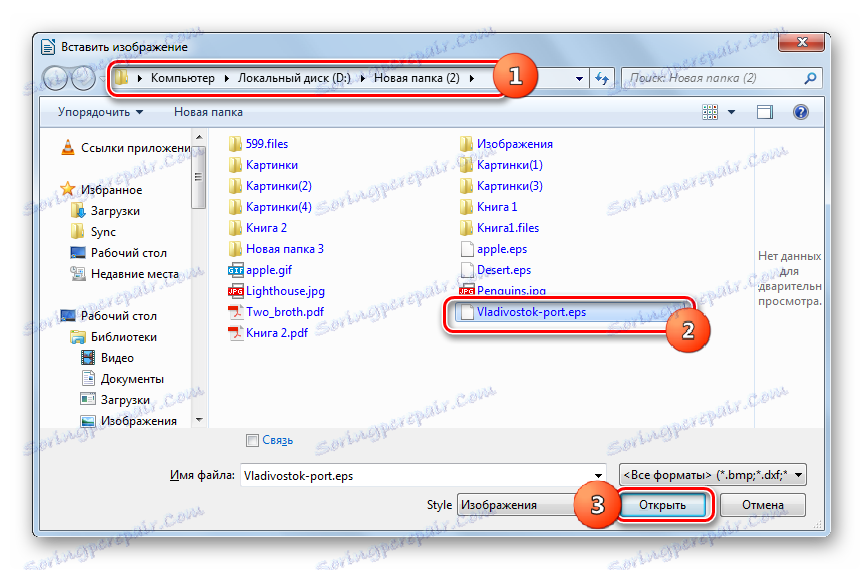
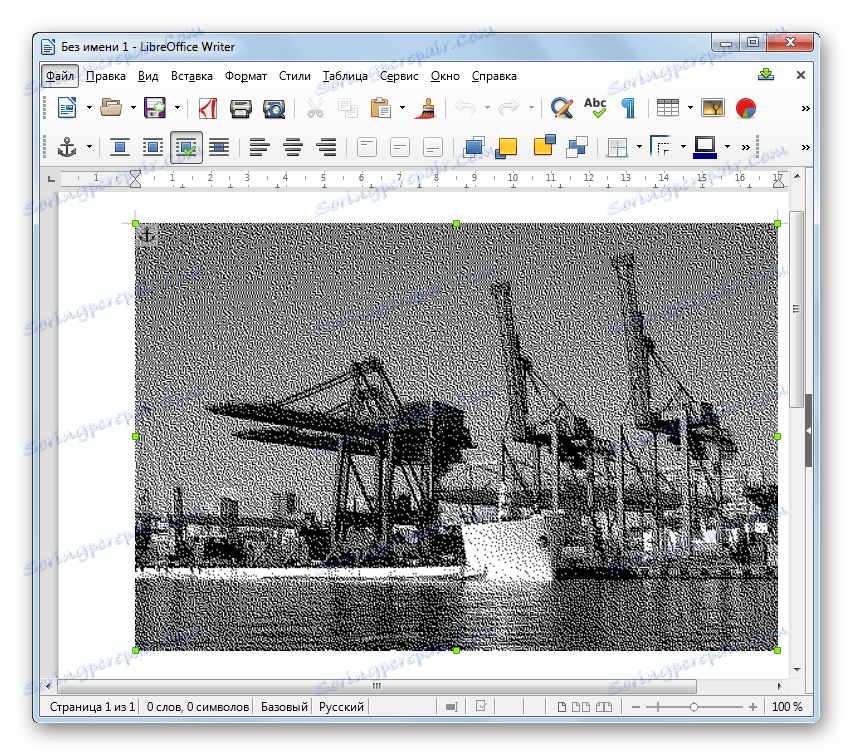
Metoda 7: Hamster PDF Reader
Naslednja aplikacija, ki lahko prikazuje slike Encapsulated PostScript, je Hamster PDF Reader, katere glavna naloga je ogled dokumentov PDF. Kljub temu se lahko spoprime z nalogo, obravnavano v tem članku.
- Zaženite Hamster PDF Rater. Nato lahko uporabnik izbere možnost odpiranja, za katerega meni, da je najbolj primeren za sebe. Najprej lahko v osrednjem delu okna kliknete »Odpri ...« . Uporabite lahko tudi tako, da kliknete ikono z enakim imenom v obrazcu kataloga v orodni vrstici ali na vrstici bližnjic. Druga možnost vključuje uporabo Ctrl + O.
![Odprite okno za odpiranje datoteke v programu Hamster PDF Reader]()
Prav tako lahko ukrepate po meniju. Če želite to narediti, kliknite File ( Datoteka ) in nato kliknite Open ( Odpri) .
- Okno za zagon predmeta je aktivirano. Pojdite na območje, kjer se nahaja Encapsulated PostScript. Ko izberete ta predmet, kliknite Odpri .
- Slika EPS je na voljo v programu PDF Reader. Prikazano je pravilno in čim bliže standardom Adobe.
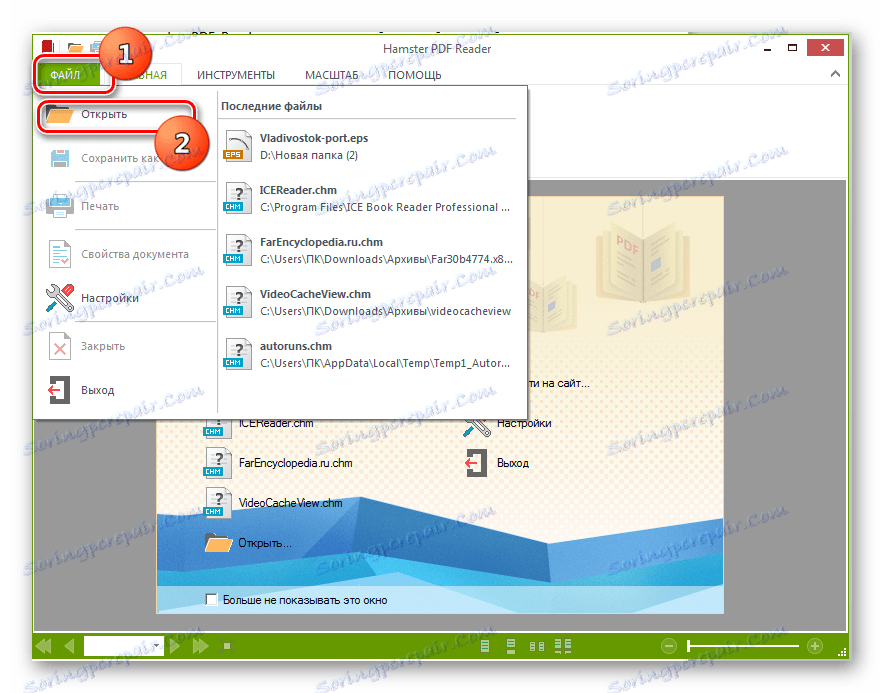
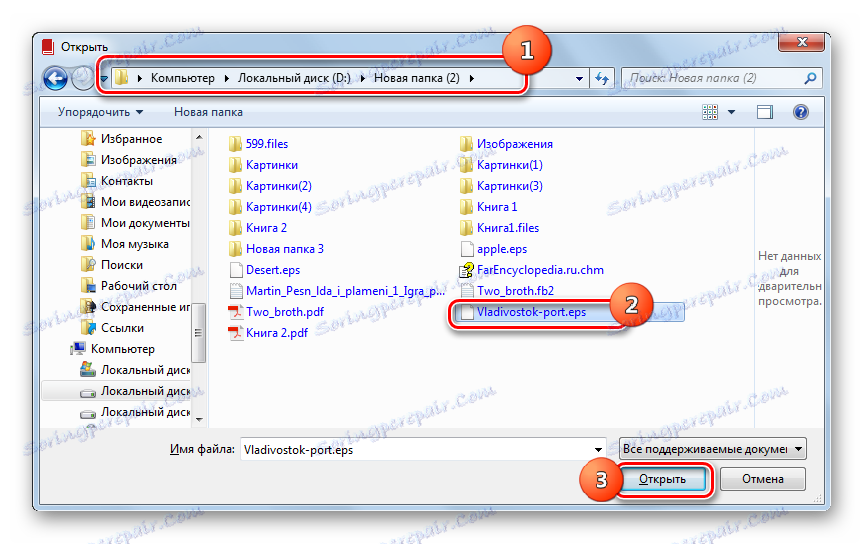
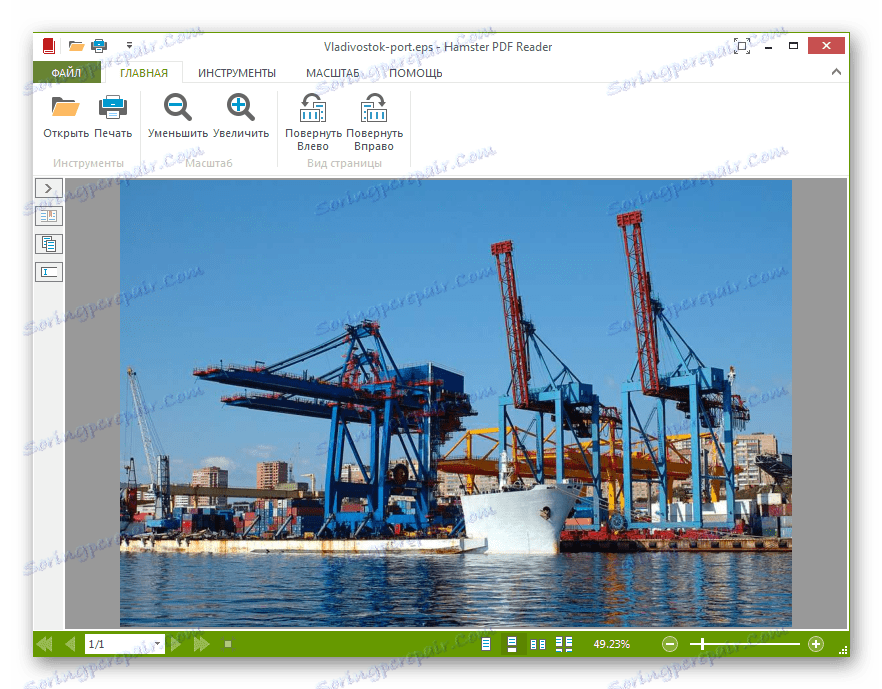
Odprete lahko tudi tako, da povlečete EPS v okno PDF Reader. V tem primeru se slika takoj odpre brez dodatnih oken.
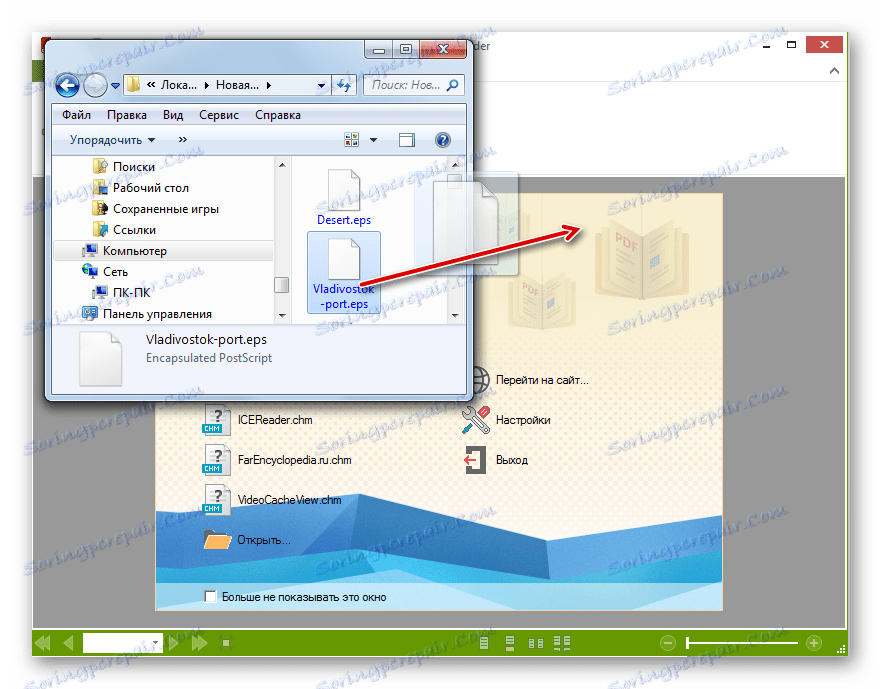
Metoda 8: Univerzalni pregledovalnik
Encapsulated PostScript je mogoče ogledati tudi z nekaterimi programi, imenovanimi univerzalni pregledovalci datotek, zlasti z uporabo aplikacije Universal Viewer .
- Zaženite Universal Viewer. Kliknite ikono, ki se prikaže v orodni vrstici v obliki mape.
![Odprite okno za odpiranje datoteke prek ikone orodne vrstice v Universal Viewerju]()
Uporabite lahko tudi Ctrl + O ali pojdite po elementih »Datoteka« in »Odpri« .
- Pojavi se okno za odpiranje predmeta. V njej se morate premakniti na predmet, v zvezi s katerim je določena naloga odkrivanja. Po preverjanju tega elementa kliknite »Odpri« .
- Slika se prikaže prek vmesnika Universal Viewer. Toda tudi tukaj ni nobenega zagotovila, da bodo prikazani po vseh standardih, saj Universal Viewer ni specializirana aplikacija za delo s temi tipi datotek.
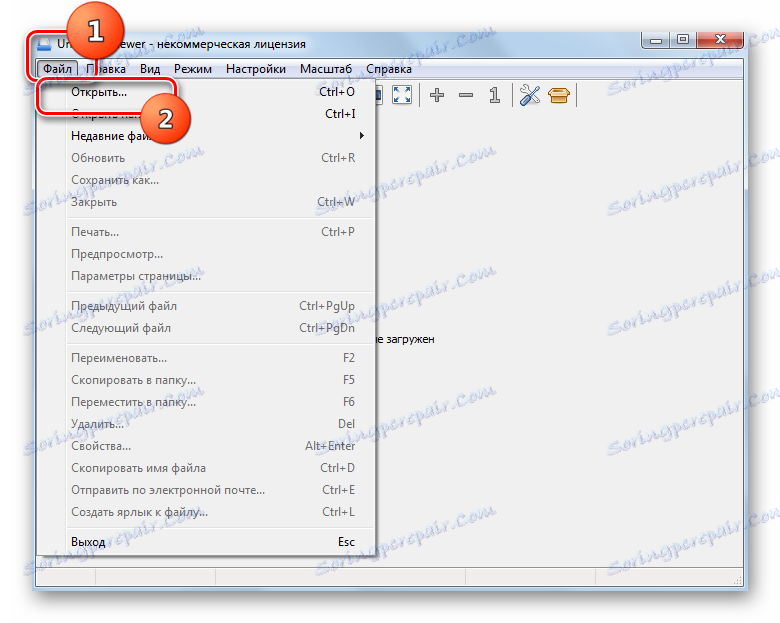
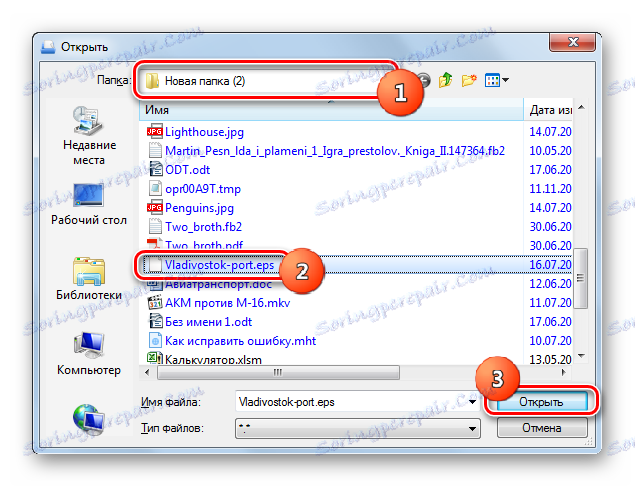
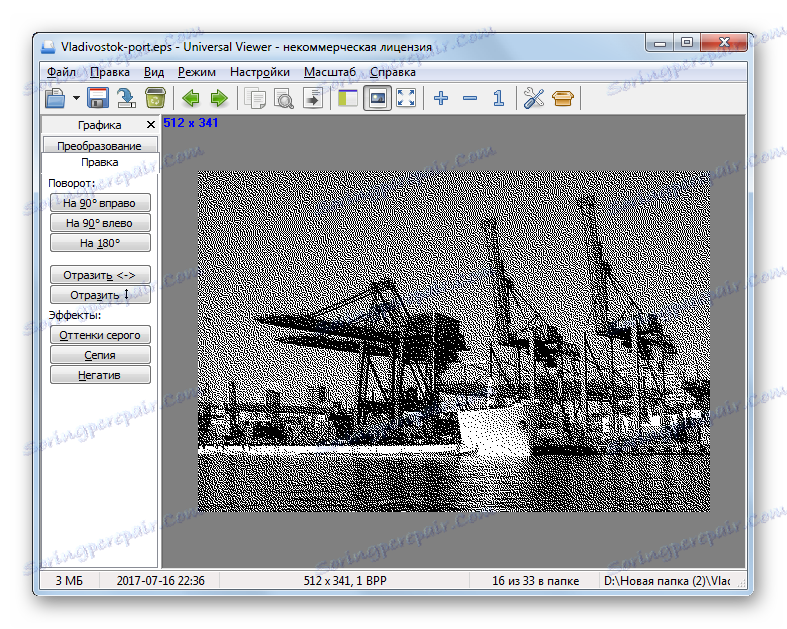
Nalogo je mogoče rešiti tudi tako, da povlečete predmet Encapsulated PostScript iz "Explorerja" v Universal Viewer. V tem primeru bo odkritje potekalo hitreje in brez izvajanja drugih dejanj v programu, tako kot je bilo, ko se je datoteka začela skozi okno za odpiranje.
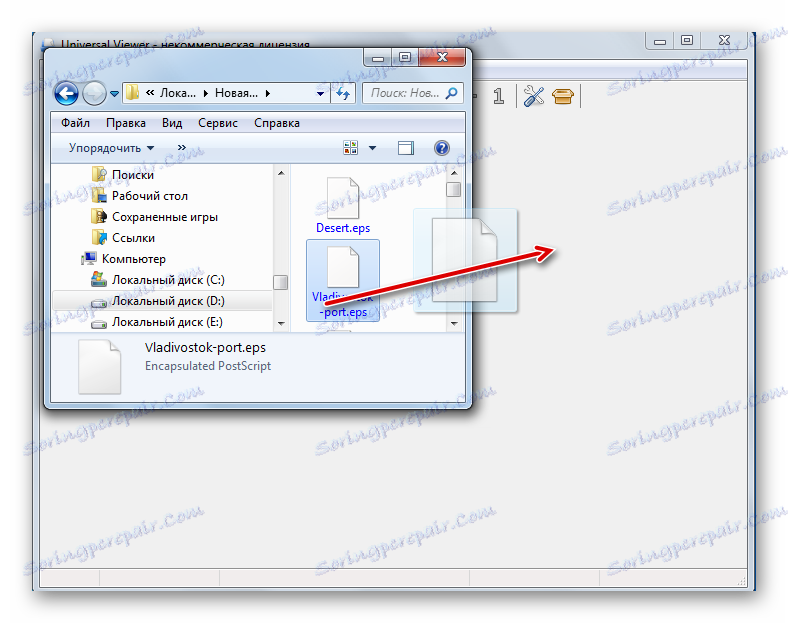
Kot je mogoče oceniti iz tega pregleda, precej veliko programov z različnimi poudarki podpira možnost ogleda datotek EPS: urejevalniki slik, programska oprema za pregledovalnik slik, urejevalniki besedil, pisarniški paketi, univerzalni gledalci. Kljub temu, kljub dejstvu, da mnogi od teh programov podpirajo format Encapsulated PostScript, vsi ne opravljajo naloge za preslikavo pravilno, v skladu z vsemi standardi. Zagotovljeno je, da dobite kakovosten in pravilen prikaz vsebine datoteke, lahko uporabite samo programske izdelke družbe Adobe, ki je razvijalec te oblike.